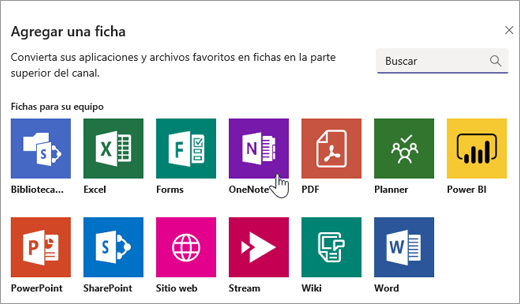Dominar un proyecto de grupo en Microsoft Teams
Seamos enfrentados: todos hemos tenido problemas al trabajar en proyectos de grupo. Coordinar horas de reunión en persona o averiguar dónde cargar archivos puede ser una gran molestia.
Empiece a usar Microsoft Teams. En Teams, los miembros del grupo pueden colaborar en proyectos de muchas maneras. Estas son algunas de las principales formas de colaborar en Teams.
Nota: Es posible que algunas de estas características no estén disponibles en Microsoft Teams según la configuración de su escuela o distrito.

1. Colaborar en la pestaña Conversaciones
La pestaña Publicaciones del canal General de cualquier equipo actúa un poco como un hilo de redes sociales, pero para realizar el trabajo.
Inicie conversaciones y reciba la atención de las personas seleccionando Nueva conversación y @mentioning sus nombres en el cuadro Redactar antes de publicar el mensaje. Seleccione Adjuntar 
2. Crear su propio equipo
Microsoft Teams no solo es útil para la clase. Organice sus propios grupos de estudio invitando a sus compañeros a un equipo. Seleccione + Unirse a un equipo o crear uno> Crear un nuevo equipo y elija el tipo Otro equipo. La aplicación le guiará por los pasos para asignar un nombre a su equipo e invitar a algunos miembros. Después de eso, ¡todo listo!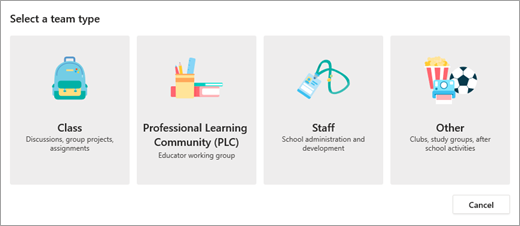
3. Videollamadas de grupo en Teams
¿No pueden reunirse en persona como grupo? No se preocupe. Seleccione los iconos de llamada de audio o vídeo en un chat de grupo para iniciar una llamada al momento. Podrá compartir pantallas y también hablar sobre ellas mientras chatea.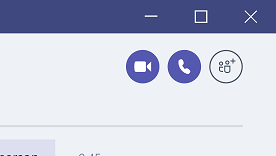
4. Colaborar en documentos
Microsoft 365 tipos de archivo como Word, PowerPoint y Excel se pueden coeditar directamente desde Teams.
Seleccione un documento para abrirlo y, después, seleccione Editar en Teams. Haga clic en el botón Iniciar conversación para agregar el documento e iniciar una conversación a la derecha del archivo. Intercambie ideas allí mientras mira el documento con más personas.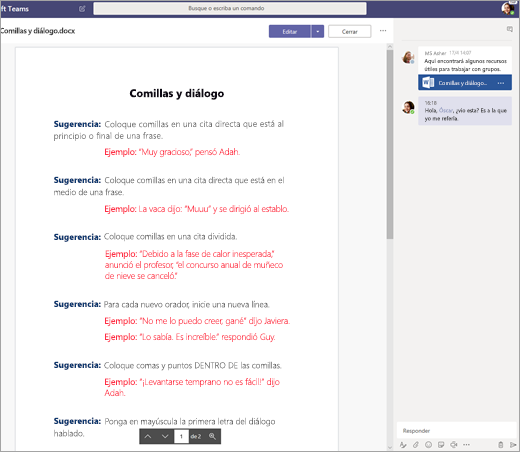
5. Colaborar en notas de OneNote en Teams
Si el equipo de clase usa un OneNote bloc de notas de clase vinculado, vaya a la clase y seleccione Bloc de notas de clase. Ahí, usted y sus compañeros pueden hacer una lluvia de ideas juntos en el espacio de colaboración. Los canales que el formador haya agregado al equipo también se mostrarán como secciones en el espacio de colaboración.
Si está trabajando en su propio equipo, continúe y seleccione Agregar + > OneNote en un canal para agregar una pestaña nueva y crear un bloc de notas OneNote para compartir con todo el equipo.